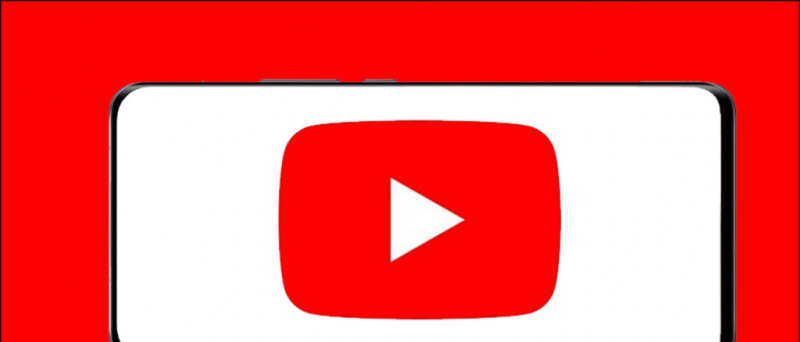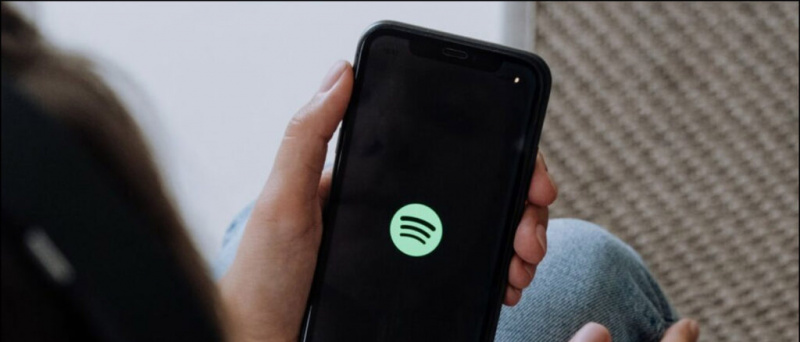Android telefonunuzdaki tüm dosyalara Google Chrome tarayıcısı üzerinden erişebileceğinizi biliyor muydunuz? Evet bu doğru Google Chrome birçok özellik sunar ve bunlardan biri, onu Android'de bir dosya gezgini olarak kullanabilmeniz ve tüm dosyalara tarayıcının kendisinden erişebilmenizdir. Bunun dışında, tarayıcıda müzik çalma, PDF okuma, resim görüntüleme veya video oynatma gibi bazı görevleri de gerçekleştirebilirsiniz. Birisi akıllı telefonunda bazı dosyaları gizlediyse, tüm verileri de gösterecektir. Bu nedenle, Chrome'u Android'de bir dosya gezgini olarak nasıl kullanacağınızı ve gizli dosyalara nasıl erişeceğinizi öğrenmek için okumaya devam edin.
telefonum neden güncellenmiyor
Dosya Yöneticisi olarak Chrome'u kullanın
Telefonunuzun dahili deposunu ve SD kart deposunu Google Chrome'da açabilirsiniz ve tüm verileri tıpkı bir dosya yöneticisi uygulaması gibi gösterecektir.


1. Google Chrome'u açın ve URL adres çubuğuna aşağıdaki URL'yi yazın - file: /// sdcard /
2. Yazdıktan sonra enter tuşuna bastığınızda, bağlantıyı hemen açacaktır.
3. Depolama verilerinizin orada bir web sayfası olarak listelendiğini göreceksiniz.
4. Deponuzdaki verilere göz atabilir ve herhangi bir dosyayı açabilirsiniz. Tüm dosyalar ve klasörler, gizli olanlar ve hatta bir dosya yöneticisi olmasa bile bulunabilir.


Telefonunuzun bir SD kartının olması veya olmaması gerekli değildir, bu numara yine de tarayıcıdaki tüm depolama verilerini gösterecektir.
Yukarıdaki ekran görüntüsünde görebileceğiniz gibi, videoyu oradan da oynatabilecek veya fotoğrafı görüntüleyebileceksiniz.
Chrome'u Android'de bir dosya yöneticisi olarak kullanmak ve bir dosya yöneticisi olmadan tüm verilere erişmek bir hileydi. Telefonunuzda hangi dosya yöneticisi uygulamasını kullanıyorsunuz? Yorumlarda bize anlatın!
wifi ve bluetooth çalışmıyor android
Facebook Yorumları KutusuAyrıca anlık teknoloji haberleri için bizi şu adresten takip edebilirsiniz: Google Haberleri veya ipuçları ve püf noktaları, akıllı telefonlar ve gadget incelemeleri için katılın Telegram Grubunu Kullanmak İçin veya en son inceleme videoları için abone olun Gadgets YouTube Kanalını Kullanmak İçin.